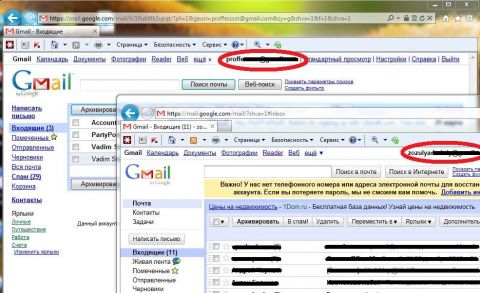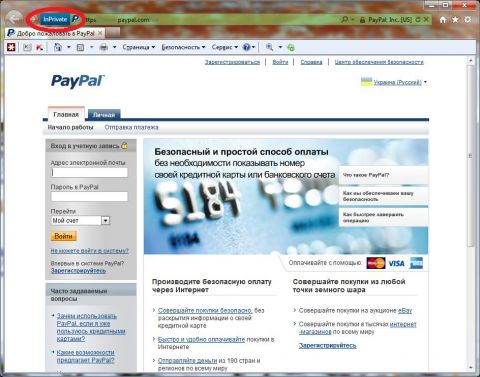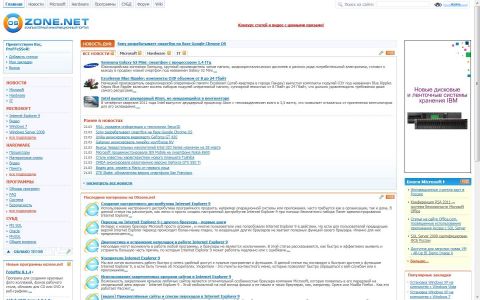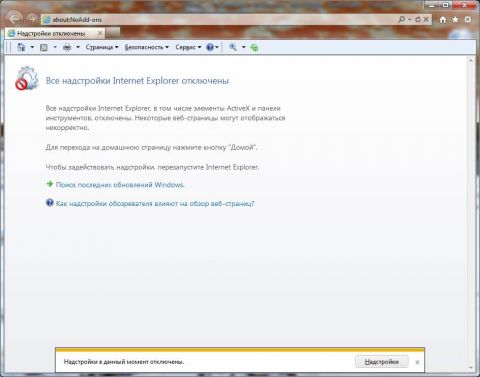Бывают ситуации, когда нужно открыть браузер с определённым набором параметров, например: открыть в режиме InPrivate определённый адрес, запустить браузер с отключенными надстройками, отключить автоматическое восстановление вкладки при падении и т.д. Конечно все эти операции можно вызвать, используя графический интерфейс программы, но с точки зрения оптимизации процесса лучше использовать командную строку. Зачем, например, каждый раз запускать браузер в режиме InPrivate, потом вводить адрес платёжной системы, если всё это можно сделать одним щелчком!? Поддерживаемые параметры командной строкиТаблица 1 - Поддерживаемые параметры командной строки с кратким описанием.
Примеры использования командной строки в Internet Explorer 9Поскольку командной строкой многие не пользуются, я приведу примеры применения команд на ярлыках рабочего стола. Щёлкаем правой кнопкой мыши по пустому месту на рабочем столе. Выбираем Создать - Ярлык. В Расположение объекта вводим команду из примера. Одновременный вход на сайт двумя разными учетными записямиЕсли возникает необходимость работать одновременно в двух почтовых ящиках одной почтовой службы, используем для запуска параметр - noframemerging : "C:\Program Files\Internet Explorer\iexplore.exe" -noframemerging Теперь необходимо запустить две копии браузера, после чего в обоих зайти в разные ящики одной почтовой службы (для примера я использовал gmail.com). Причём если из одного аккаунта выйти, второй будет продолжать работать (что недоступно при обычном запуске двух копий Internet Explorer 9). Рисунок 1 - Одновременная работа с двумя аккаунтами gmail , с помощью параметра -noframemerging . Режим конфиденциальностиСоздадим ярлык для работы с платёжной системой (в данном случае PayPal), в режиме InPrivate: "C:\Program Files\Internet Explorer\iexplore.exe" -private paypal.com Рисунок 2 - Браузер, запущенный с параметром -private . Режим киоскаДопустим, вам необходимо запустить Internet Explorer на весь экран, открыв при этом определённый сайт (в нашем случае oszone.net). Команда: "C:\Program Files\Internet Explorer\iexplore.exe" -k oszone.net Рисунок 3 - Internet Explorer, запущенный в режиме kiosk mode. Режим отладкиВеб-разработчику для отладки необходимо запустить браузер без всех дополнений, а также отключив систему автоматического восстановления вкладок. Используем следующую команду: "C:\Program Files\Internet Explorer\iexplore.exe" -extoff -nohangrecovery Рисунок 4 - Запуск браузера с параметром -extoff , сопровождается вот такой страничкой-предупреждением (всегда, кроме использования совместно с -private ). Командная строка до сих пор остаётся мощным инструментом Windows, который задействуют пользователи ОС, и поддержку которого имеют многие приложения. Браузер Internet Explorer 9 не стал исключением - работа с командной строкой проста и интуитивно понятна, а семантика команд явно отражает функцию, которую она (команда) реализует. Не забывайте про данный инструментарий для расширения возможностей браузера и автоматизации повседневных задач.
Теги:
Internet Explorer 9, конкурс IE9, Дмитрий Зозуля.
Комментарии посетителей
Комментарии отключены. С вопросами по статьям обращайтесь в форум.
|
|